HP 150NW Installation Manual [fr]
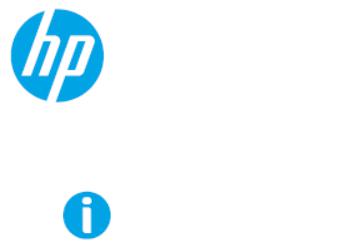
Downloaded |
|
from |
|
Guide d'utilisation |
www |
|
. |
|
vandenborre |
|
. |
|
be |
HP Color Laser 150 series
www.hp.com/support/colorlaser150

•Adobe®, Adobe Photoshop®, Acrobat® et PostScript® sont des marques déposées d'Adobe Systems Incorporated.
•Apple et le logo Apple sont des marques déposées d'Apple Inc., enregistrées aux États-Unis et dans d'autres pays.
•OS X est une marque déposée d'Apple Inc., enregistrée aux États-Unis et dans d'autres pays.
•AirPrint est une marque déposée d'Apple Inc., enregistrée aux États-Unis et dans d'autres pays.
•iPad est une marque déposée d'Apple Inc., enregistrée aux États-Unis et dans d'autres pays.
•iPad, iPhone, iPod touch, Mac et Mac OS sont des marques commerciales d'Apple Inc., déposées aux États-Unis et dans d'autres pays.
•Microsoft® et Windows® sont des marques déposées aux États-Unis de Microsoft Corporation.
•Les autres noms de produit et de marque sont des marques commerciales de leurs propriétaires respectifs (sociétés ou organisations).
REV. 1.00
Droits d'auteur et licence | 2
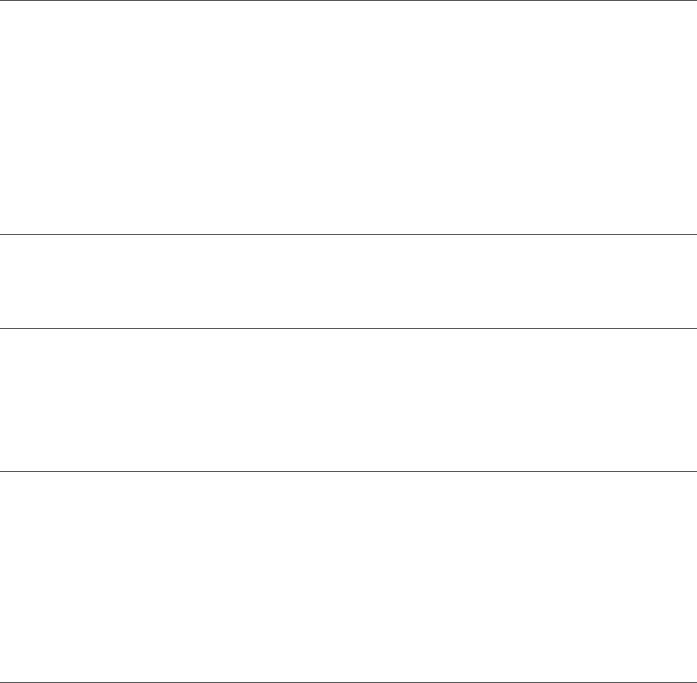
|
Downloaded |
|
|
|
|
|
from |
|
|
|
|
|
||
Table des matières |
|
|||
|
www |
|
||
|
|
|
. |
|
Introduction |
Principaux avantages |
|
vandenborre6 |
. |
|
Fonctionnalités par modèle |
|
7 |
be |
|
|
|
|
|
|
Informations utiles à connaître |
|
8 |
|
|
A propos de ce mode d’emploi |
|
9 |
|
|
Informations en matière de sécurité |
|
10 |
|
|
Description de l'appareil |
|
16 |
|
|
Vue d'ensemble du panneau de commande |
19 |
|
|
|
Mise en marche de l'appareil |
|
21 |
|
|
Installation du logiciel |
|
22 |
|
Apprentissage de l'utilisation basique
Paramètres de base de l’appareil |
24 |
Supports et bacs |
25 |
Utilisation d'un appareil connecté au réseau
Configuration d'un réseau câblé Installation du pilote sur le réseau Configuration du réseau sans fil Utilisation du HP Embedded Web Server Application HP Smart
36
38
39
46
49
Impression
Impression de base |
52 |
Annulation d'une impression |
53 |
Ouverture des préférences d'impression |
54 |
Utilisation d'un réglage favori |
55 |
Utilisation de l'aide |
56 |
Fonctions d'impression |
57 |
Utilisation de HP Easy Printer Manager |
63 |
Utilisation des programmes État de l'imprimante |
66 |
Maintenance
Commande de consommables et d'accessoires |
69 |
Consommables disponibles |
70 |
Pièces de rechange disponibles |
72 |
Stockage de la cartouche de toner |
73 |
Redistribution du toner |
75 |
3
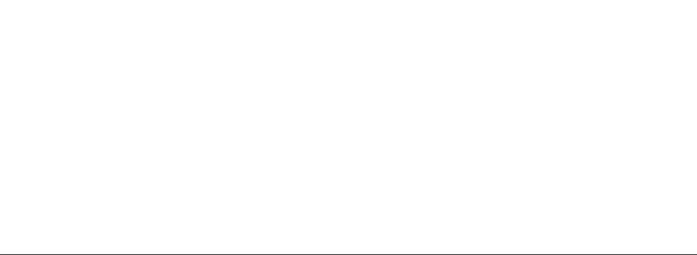
|
Downloaded |
|
|
|
|
from |
|
|
|
|
www |
|
|
|
|
|
. |
|
|
|
Remplacement de la cartouche de toner |
vandenborre |
||
|
|
76 |
|
|
|
Remplacement de l'unité de collecte de toner |
|
77 |
be |
|
Remplacement du tambour d'imagerie |
|
78 |
|
|
|
|
|
. |
|
Nettoyage de l'appareil |
|
80 |
|
|
|
|
|
|
Dépannage |
Astuces pour éviter les bourrages papier |
|
83 |
|
|
Résolution des bourrages papier |
|
84 |
|
|
Comprendre les voyants |
|
86 |
|
|
Le message « Low Toner » ou « Very Low Toner » |
|
|
|
|
s'affiche dans le Journal d'informations sur |
|
|
|
|
consommables |
|
89 |
|
|
Problèmes d'alimentation papier |
|
90 |
|
|
Problèmes d'alimentation et de connexion des câbles 91 |
|
||
|
Résolution d'autres problèmes |
|
92 |
|
|
Résoudre les problèmes de réseau sans fil. |
|
103 |
|
Annexe
Caractéristiques générales |
107 |
Spécifications des supports d'impression |
108 |
Configuration requise |
111 |
4

Introduction
Downloaded from
www . vandenborre . be
Ce chapitre fournit les informations que vous devez connaître avant d'utiliser l'appareil.
• Principaux avantages |
6 |
• Fonctionnalités par modèle |
7 |
• Informations utiles à connaître |
8 |
• A propos de ce mode d’emploi |
9 |
• Informations en matière de sécurité |
10 |
• Description de l'appareil |
16 |
• Vue d'ensemble du panneau de commande |
19 |
• Mise en marche de l'appareil |
21 |
• Installation du logiciel |
22 |
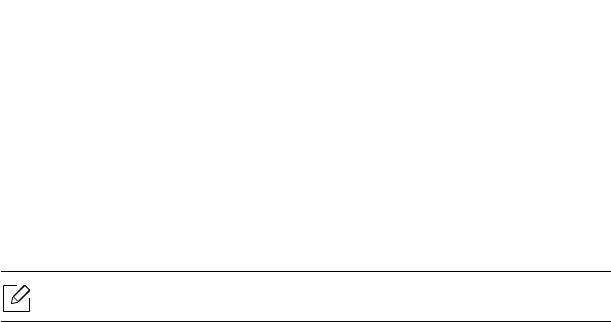
|
Downloaded |
|
|
|
|
Principaux avantages |
from |
|
www |
|
|
|
|
|
|
. |
|
Respectueux de l'environnement |
|
|
• Pour sauvegarder le papier, vous pouvez imprimer plusieurs pages sur une seule feuille de |
|
|
papier. |
vandenborre |
|
|
. |
|
• Pour économiser l'énergie, cet appareil économise l'électricité en réduisant considérablement |
be |
|
|
||
la consommation électrique lorsqu'il n'est pas utilisé.
•Prend en charge divers formats de papier.
•Impression de filigranes : Vous pouvez personnaliser vos documents avec des mots, tels que « CONFIDENTIAL ».
•Impression d'affiches : Le texte et les images de chaque page de votre document sont agrandis et imprimés à travers les multiples feuilles de papier et peuvent ensuite être juxtaposés pour former un poster.
Prend en charge diverses méthodes de paramétrage du réseau sans fil
Le réseau sans fil peut ne pas être disponible selon le modèle.
•Utilisation de 

 (Sans fil)
(Sans fil)
-Vous pouvez aisément vous connecter à un réseau sans fil en utilisant le bouton 

 (Sans fil) de la machine et le point d'accès (un routeur sans fil).
(Sans fil) de la machine et le point d'accès (un routeur sans fil).
•Utilisation du câble USB
-Vous pouvez vous connecter et définir les divers paramètres du réseau sans fil à l'aide d'un câble USB.
•Utilisation de Wi-Fi Direct
-Vous pouvez imprimer facilement à partir de votre périphérique mobile à l'aide de la fonction Wi-Fi Direct.
Principaux avantages | 6

|
|
|
|
Downloaded |
||||
|
|
|
|
|
|
|
|
|
Fonctionnalités par modèle |
from |
|||||||
|
www |
|||||||
|
|
|
|
|
|
|
||
|
|
|
|
|
|
. |
|
|
Certains composants et fonctions en option peuvent être indisponibles en fonction du modèle |
||||||||
ou du pays. |
|
|
|
|
vandenborre |
|||
|
|
|
|
|
|
|
||
|
|
|
|
|
|
. |
||
Système d'exploitation |
|
|
|
|
|
be |
||
|
|
|
|
|
|
|||
|
|
|
|
|
|
|
|
|
|
Système d'exploitation |
HP Color Laser 150a |
HP Color Laser 150nw |
|
||||
|
|
|
|
|
|
|
|
|
|
Windows |
● |
|
● |
||||
|
|
|
|
|
|
|
|
|
|
Mac |
|
|
|
|
|
|
|
|
|
|
|
|
|
|
|
|
|
Linux |
● |
|
● |
||||
|
|
|
|
|
|
|
|
|
(●: pris en charge, vide : Non pris en charge) |
|
|
|
|
|
|
||
Logiciel |
|
|
|
|
|
|
||
|
|
|
|
|
|
|
|
|
|
Logiciel |
|
HP Color Laser 150a |
|
HP Color Laser 150nw |
|||
|
|
|
|
|
|
|
|
|
|
Pilote d'imprimante |
|
● |
|
|
● |
||
|
|
|
|
|
|
|
|
|
|
État de l'imprimante |
|
● |
|
|
● |
||
|
|
|
|
|
|
|
|
|
|
HP Embedded Web Server |
|
|
|
|
|
● |
|
|
|
|
|
|
|
|
|
|
(● : pris en charge, vide : non pris en charge) |
|
|
|
|
|
|
||
Fonctionnalités diverses |
|
|
|
|
|
|
||
|
|
|
|
|
|
|
|
|
|
spéciales |
|
HP Color Laser |
HP Color Laser |
|
|||
|
|
150a |
|
150nw |
|
|||
|
|
|
|
|
|
|||
|
|
|
|
|
|
|
|
|
|
USB 2.0 haut débit |
|
● |
|
● |
|||
|
|
|
|
|
|
|
|
|
|
Carte LAN filaire Ethernet 10/100 Base TX |
|
|
|
|
● |
||
|
|
|
|
|
|
|||
|
Interface réseau LAN sans fil 802.11b/g/na |
|
|
|
● |
|
||
|
WPS (Wi-Fi Protected Setup™) |
|
|
|
|
● |
||
|
|
|
|
|
|
|
|
|
a.Les cartes réseau sans fil ne sont pas disponibles dans tous les pays. Dans certains pays, seules les normes 802.11 b/g s'appliquent. Contacter votre revendeur HP local ou le revendeur où vous avez acheté votre machine.
(● : pris en charge, vide : non pris en charge)
Fonctionnalités par modèle | 7
|
Downloaded |
||
|
|
|
|
Informations utiles à connaître |
from |
||
www |
|||
|
|||
|
. |
|
|
• Rendez-vous sur www.hp.com/support/colorlaser150 pour télécharger le dernier pilotevandenborrede |
|||
Où puis-je télécharger le pilote de l'appareil ? |
|
|
|
l'appareil, puis installez-le sur votre système. |
. |
||
|
be |
||
Où puis-je acheter des accessoires ou des fournitures?
•Consulter un distributeur HP ou votre revendeur.
•Visitez https://store.hp.com/. Sélectionnez votre pays/région pour afficher les informations sur la réparation du produit.
Le voyant d'attention clignote ou reste constamment allumé.
•Mettez l'appareil hors tension, puis sous tension.
•Vérifiez la signification des indications du voyant dans ce manuel et résolvez le problème en conséquence (voir « Comprendre les voyants » à la page 86).
Un bourrage papier s'est produit.
•Ouvrez et fermez le capot (voir « Vue avant » à la page 17).
•Consultez les instructions de ce manuel pour retirer un papier coincé et résolvez le problème en conséquence (voir « Résolution des bourrages papier » à la page 84).
Les impressions sont floues.
•Le niveau de toner peut être faible ou mal réparti. Secouez la cartouche de toner.
•Essayez une qualité d'impression différente.
•Remplacez la cartouche de toner.
L'appareil n'imprime pas.
•Ouvrez la liste des impressions en attente et supprimez le document de la liste (voir « Annulation d'une impression » à la page 53).
•Désinstallez le pilote et réinstallez-le (voir « Installation du logiciel » à la page 22).
•Réglez votre appareil comme imprimante par défaut pour Windows.
Informations utiles à connaître | 8

9
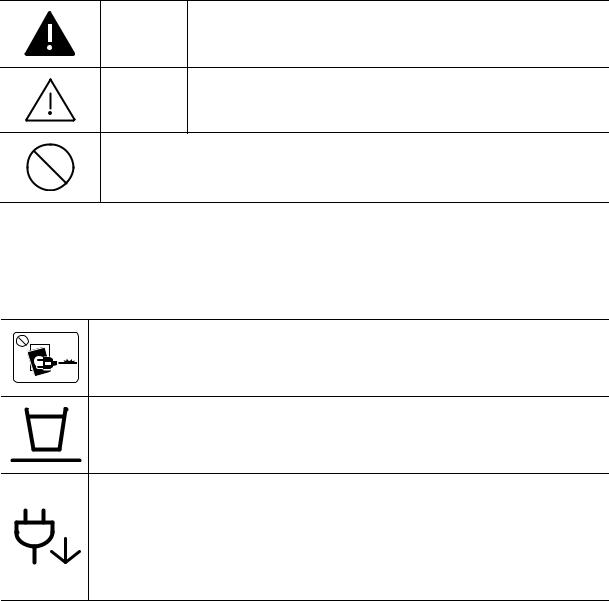
Downloaded |
|
|
|
|
|
|
|
Informations en matière de sécurité |
from |
|
|
|
www |
|
|
|
|
|
|
|
|
. |
|
Ces avertissements et précautions sont inclus afin d'éviter des blessures pour vous et d'autres |
|
||
personnes, ainsi que pour éviter des dommages potentiels à votre appareil. Veillez à lire et à |
|
||
comprendre toutes ces instructions avant d'utiliser l'appareil. Une fois que vous avez lu cette |
|
||
|
|
vandenborre |
|
section, conservez-la pour pouvoir vous y reporter par la suite. |
|
|
. |
|
|
be |
|
|
|
|
|
Symboles de sécurité importants
Explication de l'ensemble des icônes et des signes utilisés dans ce chapitre
Avertisse Situations dangereuses ou à risques pouvant entraîner des ment blessures graves ou la mort.
Mise en Situations dangereuses ou à risques pouvant entraîner des garde blessures légères ou des dommages matériels.
Ne pas essayer.
Environnement d'exploitation
 Avertissement
Avertissement
Ne pas utiliser si le câble d'alimentation électrique est endommagé ou si la prise électrique n'est pas reliée à la terre.
Risque de décharge électrique ou d'incendie.
Ne rien poser sur l'appareil (eau, objets métalliques, objets lourds, bougies, cigarettes allumées, etc.).
Risque de décharge électrique ou d'incendie.
• Si l'appareil surchauffe, libère de la fumée, émet des bruits étranges, ou produit une odeur bizarre: coupez immédiatement l'interrupteur d'alimentation et débranchez l'appareil.
•L'utilisateur doit pouvoir accéder à la prise en cas d'urgences nécessitant de l'utilisateur qu'il débranche la prise.
Risque de décharge électrique ou d'incendie.
Informations en matière de sécurité | 10
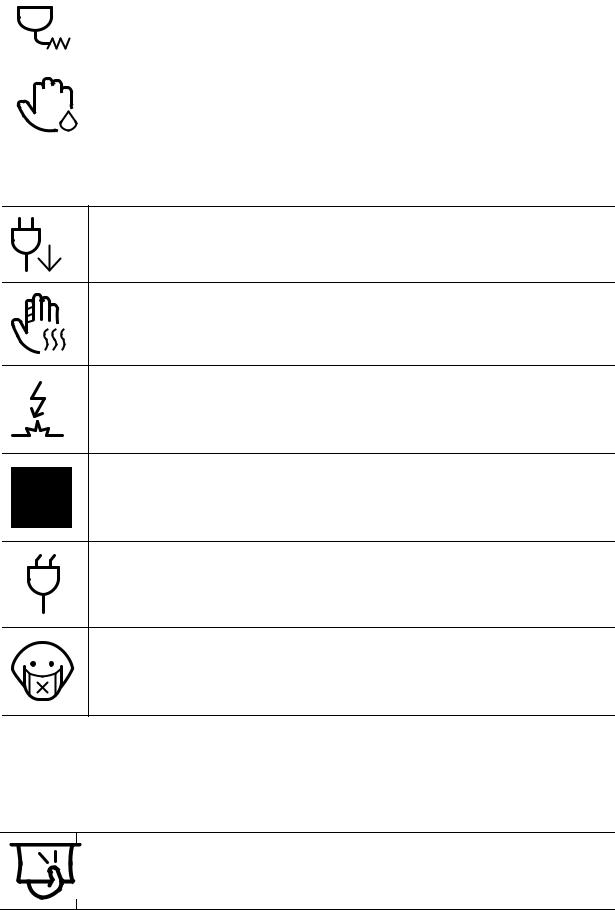
|
|
|
|
|
|
|
|
Downloaded |
|
|
|
|
|
|
|
|
|
|
Ne pliez pas le câble d'alimentation électrique et ne placez pas d'objets lourds |
||||
|
|
|
|
|
|
|
dessus. |
from |
|
|
|
|
|
|
|
|
|
|
|
|
|
||
|
|
|
|
|
|
|
|
|
|
|
|
|
|
|
|
|
|
|
Le fait de marcher sur le câble d'alimentation électrique ou de l'écraser avec un |
||||
|
|
|
|
|
|
|
|
www |
|
|
|
|
|
|
|
|
|
|
|
|
|
||
|
|
|
|
|
|
|
objet lourd peut occasionner une décharge électrique ou un incendie. |
. |
|
|
|
|
|
|
|
|
|
|
|
|
|
||
|
|
|
|
|
|
|
Ne retirez pas la fiche en tirant sur le câble; ne manipulez pas la prise avec d |
s |
|||
|
|
|
|
|
|
|
mains mouillées. |
|
vandenborre |
||
|
|
|
|
|
|
|
|||||
|
|
|
|
|
|
|
Risque de décharge électrique ou d'incendie. |
|
|||
|
|
|
|
|
|
|
|
|
. |
||
|
|
|
|
|
|
|
|
|
|
|
be |
 Mise en garde
Mise en garde
Pendant un orage ou pendant une période de non-fonctionnement, retirez la fiche d'alimentation de la prise de courant.
Risque de décharge électrique ou d'incendie.
Faites attention, la zone de sortie papier est chaude.
Vous pouvez vous brûler.
Si on a laissé tomber l'appareil, ou si le boîtier semble endommagé, débranchez toutes les connexions de l'appareil et demandez une assistance auprès du personnel de service qualifié.
Dans le cas contraire, il y a un risque de décharge électrique ou d'incendie.
Si l'appareil ne fonctionne pas correctement après avoir suivi ces instructions, débranchez toutes les connexions de l'appareil et demandez une assistance auprès du personnel de service qualifié.
Dans le cas contraire, il y a un risque de décharge électrique ou d'incendie.
Si la fiche n'entre pas facilement dans la prise, ne forcez pas pour l'insérer.
Appelez un électricien pour changer la prise de courant, sous peine de décharge électrique possible.
Veillez à ce qu'aucun animal domestique ne ronge les cordons d'alimentation, de téléphone et d'interface PC.
Risque de décharge électrique ou d'incendie et/ou de blessure pour votre animal domestique.
Méthode d'utilisation
 Mise en garde
Mise en garde
Ne tirez pas avec force sur la feuille durant l'impression.
Vous risquez d'endommager l'appareil.
Informations en matière de sécurité | 11
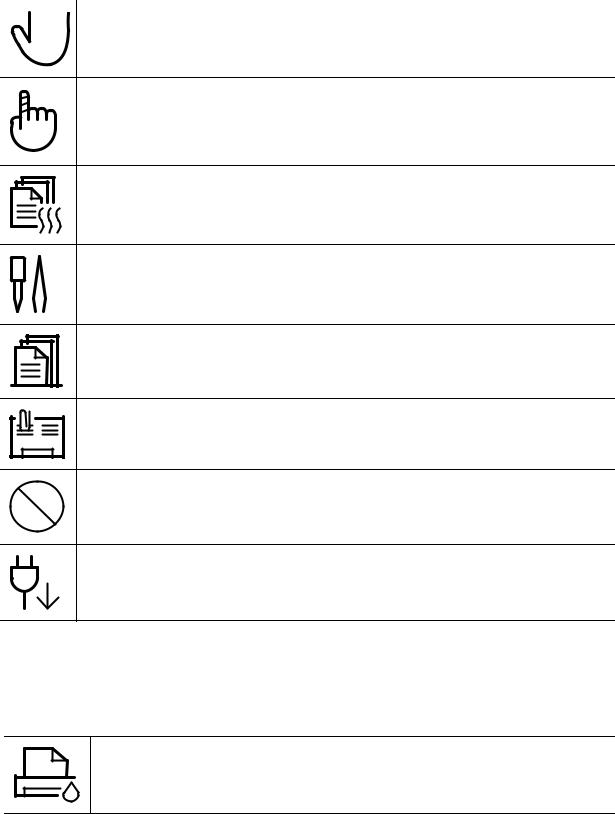
|
|
|
|
|
|
Downloaded |
|
|
|
|
|
Faites attention de ne pas mettre la main entre l'appareil et le bac d'alimentation |
|
|
|
|
|
|
||
|
|
|
|
|
papier. |
from |
|
|
|
|
|
www |
|
|
|
|
|
|
Vous pourriez vous blesser. |
|
|
|
|
|
|
|
. |
Faites attention lorsque vous remplacez du papier ou que vous retirez du papier |
||
coincé. |
|
|
Les bords d'une feuille neuve sont tranchants et peuvent provoquer des coupures |
||
|
vandenborre |
|
douloureuses. |
. |
|
be |
||
|
||
Lors de l'impression de grandes quantités, la partie inférieure de la zone de sortie papier peut devenir chaude. Ne laissez pas des enfants y toucher.
Vous pouvez vous brûler.
Lorsque vous retirez du papier coincé, évitez d'utiliser des objets métalliques pointus.
Cela pourrait endommager l'appareil.
Ne laissez pas le papier s'empiler sur le réceptacle de sortie.
Cela pourrait endommager l'appareil.
N'obstruez pas l'orifice de ventilation et n'y poussez pas d'objets.
La température des composants risquerait d'augmenter et pourrait provoquer des dommages ou un incendie.
L'utilisation de fonctions, ou la configuration ou l'exécution de procédures autres que celles indiquées dans ce manuel risque d'entraîner une exposition à des radiations potentiellement dangereuses.
Le dispositif d'alimentation de cet appareil est son câble d'alimentation électrique.
Pour couper l'alimentation, retirez le câble d'alimentation électrique de la prise électrique.
Installation/déplacement
 Avertissement
Avertissement
Ne placez pas l'appareil dans un endroit poussiéreux, humide ou sujet à des fuites d'eau.
Risque de décharge électrique ou d'incendie.
Informations en matière de sécurité | 12
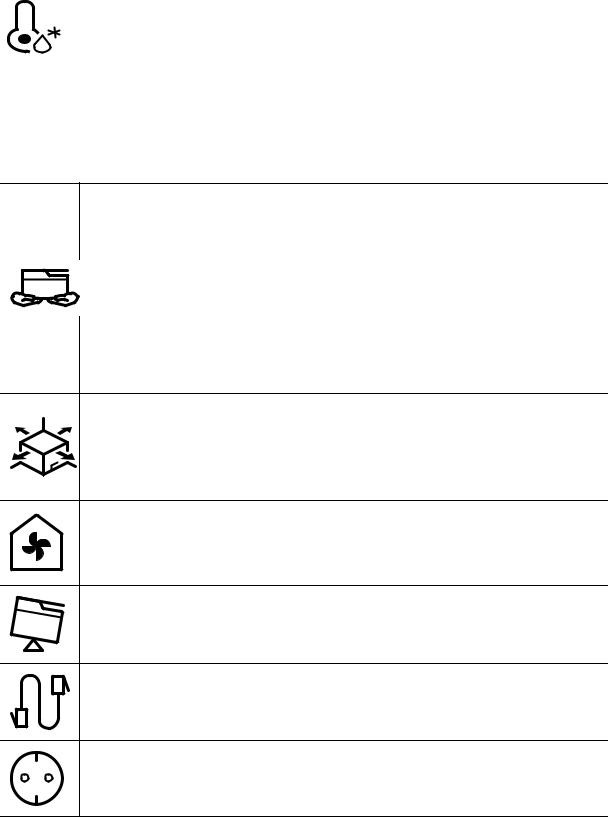
|
|
Downloaded |
|
|
|
|
|
Placez l'appareil dans un environnement conforme en matière de température |
|
||
|
|
de fonctionnement et de spécifications d'humidité. |
from |
|
|
|
|
|
|
|
|
|
|
N'utilisez pas l'appareil en dessous de la température de gel ou s'il a été |
|
||
|
|
|
www |
|
|
|
|
|
|
. |
|
|
|
récemment déplacé d'un endroit dont la température est inférieure au gel. Ceci |
|
||
|
|
||||
|
|
peut endommager l'appareil. Utilisez l'appareil uniquement lorsque sa |
|
|
|
|
|
température interne correspond à la température de fonctionnement et selon les |
|
||
|
|
spécifications d'humidité. |
|
vandenborre |
|
|
|
|
|
||
|
|
Sinon, des problèmes de qualité peuvent survenir et endommager l'appareil. |
. |
||
|
|
be |
|||
|
|
Voir « Caractéristiques générales » à la page 107. |
|
|
|
|
|
|
|
|
|
|
|
|
|
|
|
 Mise en garde
Mise en garde
Avant de déplacer l'appareil, éteignez-le et débranchez tous les cordons. Les informations ci-dessous ne sont que des suggestions basées sur le poids de l'appareil. Si vous souffrez d'une maladie vous empêchant de soulever des objets, ne soulevez pas l'appareil. Demandez de l'aide et utilisez toujours le nombre de personnes adéquat pour soulever l'appareil en toute sécurité.
Puis levez l'appareil:
• si le poids de l'appareil est inférieur à 20 kg, une seule personne suffit;
•si le poids de l'appareil est de 20 kg à 40 kg, deux personnes sont nécessaires;
•si le poids de l'appareil est supérieur à 40 kg, 4 personnes sont nécessaires. L'appareil pourrait tomber et être endommagé ou blesser quelqu'un.
Choisir une surface plane avec suffisamment d'espace et de ventilation pour placer la machine. Tenir également compte de l'espace nécessaire pour ouvrir les couvercles et les bacs.
Le lieu doit être correctement ventilé et protégé contre la lumière directe du soleil, la chaleur et l'humidité.
L'utilisation prolongée de la machine ou l'impression d'un grand nombre de pages dans un espace non-ventilé peut polluer l'air et nuire à votre santé. Placez l'appareil dans un espace bien ventilé ou ouvrez une fenêtre afin de faire régulièrement circuler l'air.
Ne placez pas l'appareil sur une surface instable.
L'appareil pourrait tomber et être endommagé ou blesser quelqu'un.
Utilisez exclusivement du câble AWG N°26a ou un câble de téléphone plus grand, si nécessaire.
Dans le cas contraire, vous risquez d'endommager l'appareil.
Branchez directement le câble d'alimentation électrique dans une prise de courant correctement reliée à la terre.
Dans le cas contraire, il y a un risque de décharge électrique ou d'incendie.
Informations en matière de sécurité | 13
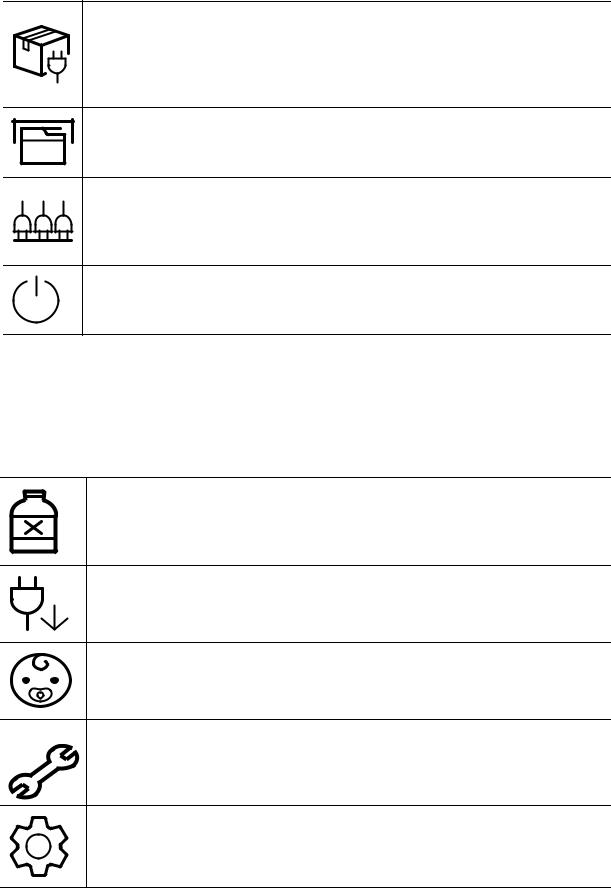
a.AWG : American Wire Gauge, calibrage américain normalisé des fils.
Entretien/contrôle
 Mise en garde
Mise en garde
Débranchez l'appareil de la prise secteur avant de nettoyer l'intérieur. Ne nettoyez pas l'appareil avec du benzène, du diluant pour peinture ou de l'alcool ; ne pulvérisez pas de l'eau directement dans l'appareil.
Risque de décharge électrique ou d'incendie.
Lorsque vous effectuez une tâche dans l'appareil pour remplacer des consommables ou nettoyer l'intérieur, ne le faites pas fonctionner.
Vous pourriez vous blesser.
Gardez les produits de nettoyage hors de portée des enfants.
Ils peuvent se blesser.
Ne démontez pas, ne réparez pas et ne remontez pas l'appareil vous-même.
Cela pourrait endommager l'appareil. Appelez un technicien agréé lorsque l'appareil doit être réparé.
Pour nettoyer et faire fonctionner l'appareil, respectez à la lettre le guide d'utilisateur fourni avec l'appareil.
Dans le cas contraire, vous pourriez endommager l'appareil.
Informations en matière de sécurité | 14
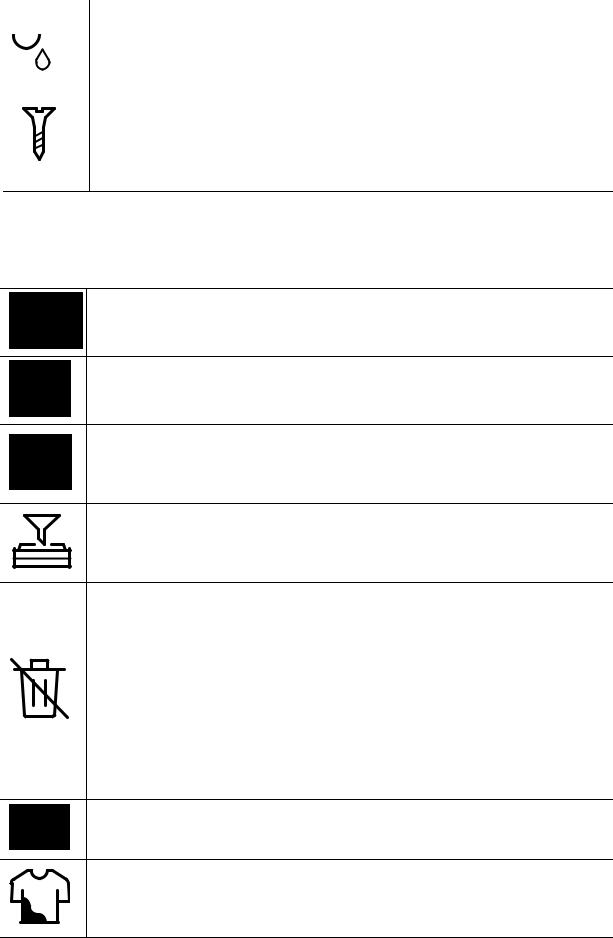
|
|
|
|
|
|
|
|
|
Downloaded |
|
|
|
|
|
|
|
|
|
|
Gardez le câble d'alimentation et la surface de contact de la fiche exempts de |
|
||
|
|
|
|
|
|
||||||
|
|
|
|
|
|
|
|
poussière ou d'eau. |
from |
|
|
|
|
|
|
|
|
|
|
|
|
|
|
|
|
|
|
|
|
|
|
Dans le cas contraire, il y a un risque de décharge électrique ou d'incendie.www |
|
||
|
|
|
|
|
|
||||||
|
|
|
|
|
|
|
|
|
|
. |
|
|
|
|
|
|
|
|
|
• Ne retirez jamais les capots ou les protections fixés avec des vis. |
|
|
|
|
|
|
|
|
|
|
|
• Les unités de chauffe doivent exclusivement être réparées par un technicien |
|
||
|
|
|
|
|
|
|
|
||||
|
|
|
|
|
|
|
|
de maintenance agréé. Les réparations effectuées par des techniciens non |
|
||
|
|
|
|
|
|
|
|
|
|
vandenborre |
|
|
|
|
|
|
|
|
|
agréés pourraient causer des incendies ou des décharges électriques. |
. |
||
|
|
|
|
|
|
|
|
be |
|||
• La machine ne peut être réparée que par un technicien d'entretien HP.
Utilisation des consommables
 Mise en garde
Mise en garde
Ne démontez pas la cartouche de toner.
Les particules de toner peuvent être dangereuses si vous les inhalez ou les ingérez.
Ne brûlez aucun consommable comme une cartouche de toner ou une unité de chauffe.
Cela pourrait provoquer une explosion ou déclencher un incendie incontrôlable.
Lorsque vous rangez les consommables comme les cartouches de toner, gardez-les hors de portée des enfants.
Les particules de toner peuvent être dangereuses si vous les inhalez ou les ingérez.
L'utilisation de consommables recyclés, comme le toner, peut endommager l'appareil.
En cas de dommage lié à l'utilisation de consommables recyclés, des frais seront imputés.
Pour les consommables qui contiennent de la poussière de toner (cartouche de toner, unité de collecte de toners, tambour d'imagerie, etc.), respecter les consignes suivantes.
• Lors de la mise au rebut des consommables, suivez les instructions de mise au rebut. Consultez le revendeur pour les instructions de mise au rebut.
•Ne lavez pas les consommables.
•Pour une unité de collecte de toners, ne pas la réutiliser après avoir vidé le flacon.
Le non-respect des instructions ci-dessus peut causer un dysfonctionnement de l'appareil et polluer l'environnement. La garantie ne couvre pas les dommages dus à une négligence de l'utilisateur.
Si du toner se dépose sur vos vêtements, n'utilisez pas d'eau chaude pour les laver.
L'eau chaude fixe le toner sur le tissu. Utilisez de l'eau froide.
Lorsque vous changez la cartouche de toner ou que vous retirez un papier bloqué, faites attention de ne pas vous salir ou de salir vos vêtements avec le toner.
Les particules de toner peuvent être dangereuses si vous les inhalez ou les ingérez.
Informations en matière de sécurité | 15
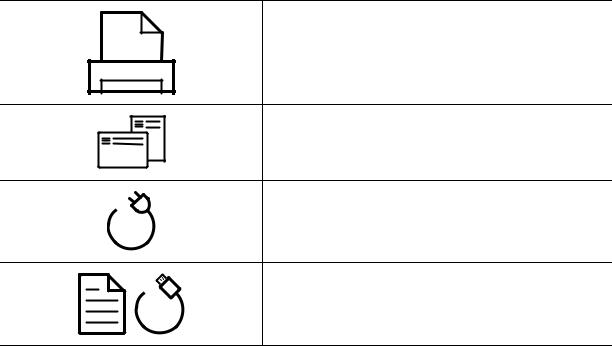
|
Downloaded |
|
|
|
|
Description de l'appareil |
from |
|
www |
||
|
||
|
. |
Composants |
|
Le composant actuel peut différer de celui figurant sur l'illustration ci-dessous. Certains |
|
composants peuvent changer en fonction de la configuration. |
vandenborre |
. |
|
|
be |
Appareila
Guide de configuration et guide de référence
Cordon d'alimentation
Accessoires diversb
a.Selon le modèle, cette illustration peut différer de votre appareil. Il existe divers types d'appareil. b.Les différents accessoires inclus avec votre appareil peuvent varier selon le pays d'achat et le modèle
spécifique.
Description de l'appareil | 16
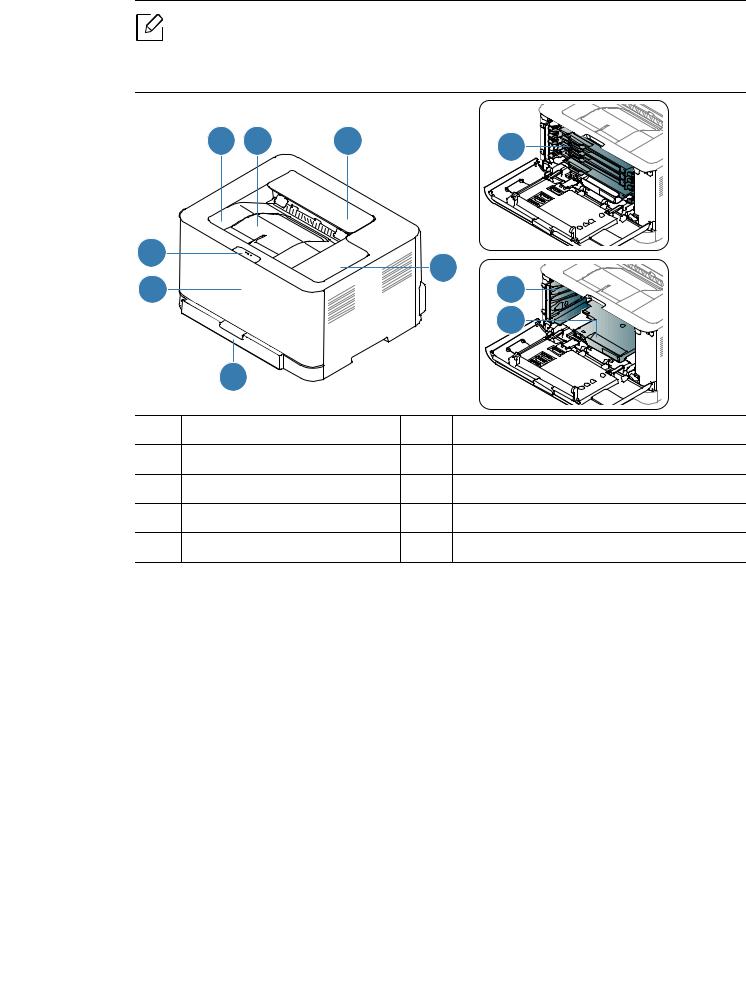
Vue avant |
|
|
Downloaded |
|
|
|
from |
||
|
|
|
||
• Selon le modèle, cette illustration peut différer de votre appareil. |
www |
|||
|
|
|
|
. |
|
|
|
|
vandenborre |
• Certains composants et fonctions en option peuvent être indisponibles en fonction du |
||||
modèle ou du pays (voir « Fonctionnalités par modèle » à la page 7). |
|
|||
|
|
|
|
. |
1 |
2 |
3 |
8 |
be |
|
||||
7 |
4 |
|
|
6 |
9 |
|
10 |
5
1 |
Bac de sortie |
6 |
Capot avant |
2 |
Support de sortie papier |
7 |
Bouton de dégagement du capot avant |
3 |
Capot supérieur |
8 |
Cartouches de toner |
4 |
Panneau de commande |
9 |
Unité de collecte de toner |
5 |
Bac |
10 |
Tambour d'imagerie |
Description de l'appareil | 17
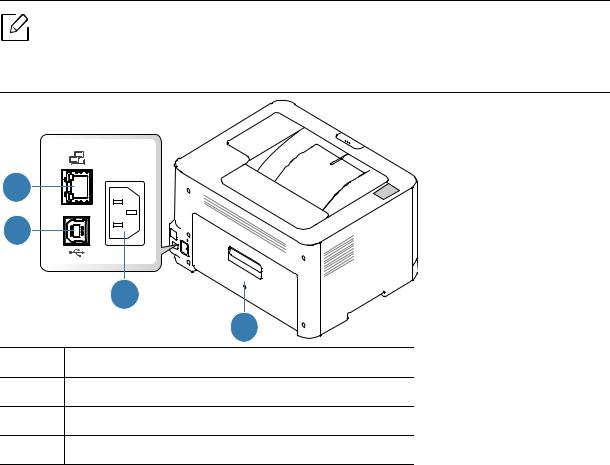
Arrière vue |
Downloaded |
|
|
from |
|||
|
|||
• Selon le modèle, cette illustration peut différer de votre appareil. |
www |
||
|
|
. |
|
|
|
vandenborre |
|
• Certains composants et fonctions en option peuvent être indisponibles en fonction du |
|||
modèle ou du pays (voir « Fonctionnalités par modèle » à la page 7). |
|
||
|
|
. |
|
|
|
be |
|
4
3
2
1
1Capot arrière
2Prise d'alimentation
3Port USB
4Port réseau
Description de l'appareil | 18
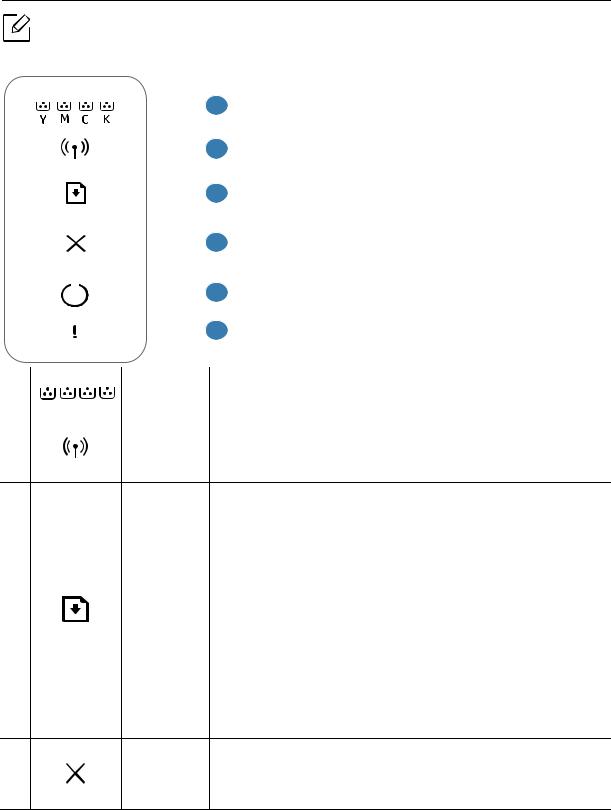
|
|
|
|
|
|
|
|
|
|
|
|
|
Downloaded |
|
|
|
|
|
|
|
|
|
|
|
|
|
|
|
|
|
|
|
|
|
|
|
|
|
|
|
|
|
from |
|
Vue d'ensemble du panneau de commande |
|
|||||||||||||
|
|
|
|
|
|
|
|
|
|
|
|
|
www |
|
|
|
|
|
|
|
|
|
|
|
|
|
|
. |
|
|
|
|
|
|
|
|
|
|
|
|
|
|
vandenborre |
|
|
|
|
Selon le modèle, ce panneau de commande peut différer de celui de votre appareil. Il |
|
||||||||||
|
|
|
existe différents types de panneaux de commandes. |
|
. |
|||||||||
|
|
|
|
|
|
|
|
|
|
|
|
|
|
be |
|
|
|
|
|
|
|
|
|
|
|
|
1 |
|
|
|
|
|
|
|
|
|
|
|
|
|
|
|
|
|
|
|
|
|
|
|
|
|
|
|
|
2 |
|
|
|
|
|
|
|
|
|
|
|
|
|
|
|
|
||
|
|
|
|
|
|
|
|
|
|
|
3 |
|
|
|
|
|
|
|
|
|
|
|
|
|
|
|
|
||
|
|
|
|
|
|
|
|
|
|
|
4 |
|
|
|
|
|
|
|
|
|
|
|
|
|
|
|
|
||
|
|
|
|
|
|
|
|
|
|
|
5 |
|
|
|
|
|
|
|
|
|
|
|
|
|
|
|
|
||
|
|
|
|
|
|
|
|
|
|
|
|
|
||
|
|
|
|
|
|
|
|
|
|
|
6 |
|
|
|
|
|
|
|
|
|
|
|
|
|
|
|
|
||
|
|
|
|
|
|
|
|
|
|
|
|
|
|
|
1 |
|
|
|
|
|
Voyant |
|
Affiche l'état du toner (voir « Diode Toner / Diode Wireless / |
|
|||||
|
|
|
|
|
toner |
|
Diode Power » à la page 87). |
|
||||||
|
|
|
|
|
|
|
|
|
|
|||||
|
|
|
|
|
|
|
|
|
|
|
|
|
|
|
|
|
|
|
|
|
|
|
Réseau |
|
Permet de configurer facilement la connexion au réseau sans |
|
|||
2 |
|
|
|
|
|
|
ordinateur (voir « Configuration du réseau sans fil » à la page |
|
||||||
|
|
|
|
|
sans fil |
|
|
|||||||
|
|
|
|
|
|
|
|
39). |
|
|
||||
|
|
|
|
|
|
|
|
|
|
|
|
|
||
•Page de configuration et page de configuration du réseau
-Appuyez pendant environ 10 secondes sur cette touche jusqu'à ce que le voyant Alimentation clignote lentement, puis relâchez-la.
•Permet d'imprimer un rapport d'information sur les consommables / rapport d'erreur.
3 |
Reprise |
- Appuyez pendant environ 15 secondes sur cette touche |
|
|
jusqu’à ce que le voyant bleu Alimentation clignote |
|
|
rapidement puis relâchez-la. |
•Impression manuelle
-Appuyez sur cette touche pour imprimer le verso des pages si vous avez sélectionné Impression recto-verso (manuelle) dans le pilote.
Permet d'interrompre une opération à tout moment.
4 |
Annuler |
• Annuler l'impression. |
- Presser ce bouton pendant la tâche d'impression.
Vue d'ensemble du panneau de commande | 19

5
6
|
|
Downloaded |
|
|
Alimentati |
Permet d'activer ou de désactiver l'alimentation. |
|
||
|
from |
|
||
on |
Vous pouvez faire sortir l'appareil du mode Veille à l'aide de |
|||
cette touche. |
www |
|||
|
||||
|
|
. |
||
|
|
|
||
Voyant |
Permet d'afficher l'état de l'appareil (voir « Voyant |
vandenborre |
||
|
||||
d'attention |
d'attention » à la page 86). |
|
|
|
|
|
|
. |
|
|
|
|
||
|
|
|
be |
|
Vue d'ensemble du panneau de commande | 20

|
|
Downloaded |
|
Mise en marche de l'appareil |
|
from |
|
|
www |
||
|
|
|
|
|
|
|
. |
1 |
Commencez par brancher l'appareil sur une prise de courant. |
vandenborre |
|
|
|||
|
|
|
. |
|
|
|
be |
1
2
2 presser le bouton  (Alimentation) sur le panneau de commande.
(Alimentation) sur le panneau de commande.
Si vous désirez couper l'alimentation, appuyer sur  (Alimentation) sur le panneau de commande.
(Alimentation) sur le panneau de commande.
Mise en marche de l'appareil | 21
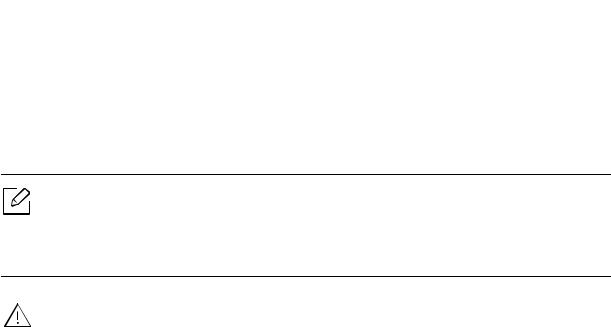
|
Downloaded |
|
|
|
|
Installation du logiciel |
from |
|
www |
|
|
|
|
|
|
. |
|
|
vandenborre |
|
Une fois l'appareil configuré et connecté à l'ordinateur, vous devez installer le logiciel de |
|
|
l'imprimante. Vous devez télécharger les paquets de logiciels sur le site Internet HP pour installer |
|
|
le logiciel de l'imprimante. |
|
. |
|
|
|
Avant l'installation, vérifiez que le système d'exploitation de votre ordinateur prend en charge le |
be |
|
|
||
logiciel (voir « Système d'exploitation » à la page 7).
Pour obtenir une assistance complète pour l'imprimante de la part de HP, aller sur le site www.hp.com/support/colorlaser150.
Rechercher l'assistance suivante :
•Installer et configurer
•Apprendre et utiliser.
•Résoudre les problèmes.
•Télécharger le logiciel et les mises à jour de micrologiciel.
•Accéder aux forums de soutien.
•Trouver l'information sur la garantie et la réglementation.
Un appareil local est un appareil directement connecté à votre ordinateur à l'aide du câble. Si votre appareil est relié à un réseau, ignorez les étapes suivantes et passez à l’installation du pilote de l’appareil connecté à un réseau (voir « Installation du pilote sur le réseau » à la page 38).
Utilisez uniquement un câble USB ne dépassant pas 3 m.
Installation du logiciel | 22

Apprentissage de l'utilisation basique
Downloaded from
www . vandenborre . be
Une fois l’installation terminée, vous devez définir les paramètres par défaut de l’appareil. Consultez la section suivante si vous souhaitez définir ou modifier des valeurs.
• Paramètres de base de l’appareil |
24 |
• Supports et bacs |
25 |
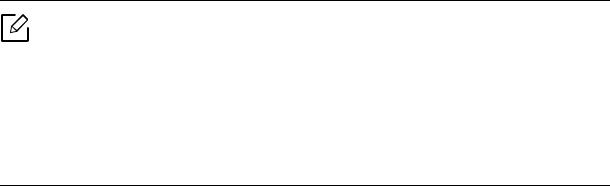
|
Downloaded |
|
|
|
|
|
|
Paramètres de base de l’appareil |
from |
|
|
www |
|
||
|
|
|
|
|
|
. |
|
|
|
vandenborre |
|
Une fois l'installation terminée, vous devez définir les paramètres par défaut de l'appareil. |
|
||
Paramètres par défaut de l'appareil |
|
|
be |
|
|
|
. |
Le programme HP Embedded Web Server vous permet de modifier le paramètre d'appareil défini sur l'appareil. Si votre appareil est connecté au réseau, vous pouvez régler les paramètres de l'appareil dans le HP Embedded Web Server > onglet Paramètres > Paramètres de l'appareil (voir « Utilisation du HP Embedded Web Server » à la page 46).
Réglage de l'altitude
La qualité d'impression est affectée par la pression atmosphérique, celle-ci étant déterminée par la position de l'appareil par rapport au niveau de la mer. Les informations suivantes vous indiqueront comment paramétrer votre appareil de façon à obtenir une qualité d'impression optimale.
Avant de définir les paramètres d'altitude, déterminez l'altitude à laquelle vous trouvez.
•Normal: 0 ~ 1000 m (3280 pi)
•Elevee 1: 1000 m (3280 pi) ~ 2000 m (6561 pi)
•Elevee 2: 2000 m (6561 pi) ~ 3000 m (9842 pi)
•Elevee 3: 3000 m (9842 pi) ~ 4000 m (13 123 pi)
•Elevee 4: 4000 m (13 123 pi) ~ 5000 m (16 404 pi)
Vous pouvez régler la valeur de l'altitude dans le programme HP Easy Printer Manager ou dans le HP Embedded Web Server.
•Si votre appareil est connecté au réseau local, vous pouvez régler les paramètres de l'appareil dans le Serveur Internet intégré HP > Paramètres avancés > Paramètres de l'appareil (voir « Utilisation de HP Easy Printer Manager » à la page 63).
•Si votre appareil est connecté au réseau, vous pouvez régler les paramètres de l'appareil dans le HP Embedded Web Server > onglet Paramètres > Paramètres de l'appareil (voir « Utilisation du HP Embedded Web Server » à la page 46).
Paramètres de base de l’appareil | 24
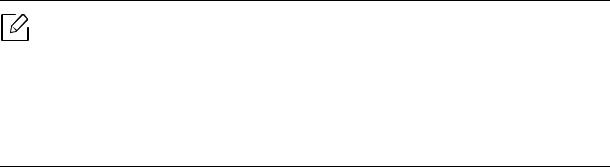
|
Downloaded |
||
|
|
|
|
Supports et bacs |
from |
||
www |
|||
|
|||
|
. |
|
|
|
vandenborre |
||
Ce chapitre vous explique comment charger les supports d'impression dans votre appareil. |
|||
Sélection du support d'impression |
|
be |
|
|
. |
||
N'utilisez que des supports d'impression compatibles avec votre appareil.
Recommandations pour sélectionner le support d'impression
L’utilisation d’un support d’impression non conforme aux spécifications décrites dans le présent mode d’emploi peut provoquer les problèmes suivants :
•une qualité d'impression médiocre
•des bourrages papier répétés
•usure prématurée de l'appareil.
Certaines caractéristiques, comme le grammage, la composition, le grain et la teneur en humidité, constituent des facteurs importants qui ont une incidence sur les performances de l’imprimante et sur la qualité d’impression. Lorsque vous choisissez un support d'impression, tenez compte des points suivants :
•Le type, le format et le grammage des supports d'impression pour votre appareil sont décrits dans les spécifications sur les supports d'impression (voir « Spécifications des supports d'impression » à la page 108).
•Le résultat recherché : choisissez un support d'impression adapté à votre travail.
•La luminosité : plus le support d'impression est blanc, plus les couleurs paraissent éclatantes.
•Le satinage : le satinage du papier améliore la netteté de l'impression.
• Il arrive que certains supports d’impression répondant aux critères décrits dans ce Guide de l’utilisateur ne fournissent cependant pas des résultats satisfaisants. Cela peut être dû aux caractéristiques du papier, à une manipulation inadéquate, à des niveaux de température et d'hygrométrie excessifs ou à d'autres facteurs sur lesquels aucun contrôle ne peut être exercé.
•Avant de faire acquisition de supports d’impression en grande quantité, vérifiez qu’ils répondent aux spécifications indiquées dans le présent document.
Supports et bacs | 25
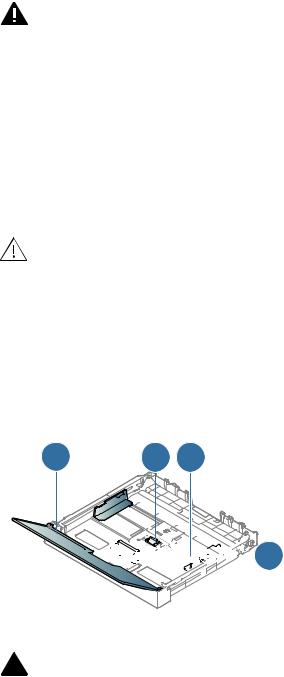
|
Downloaded |
|
|
|
from |
|
|
• L'utilisation d'un support d'impression non conforme peut causer des problèmes ou |
|
||
|
|
www |
|
endommager l'appareil, qui devra être réparé. De telles réparations ne sont couvertes |
|
||
ni par la garantie ni par les contrats d'entretien HP. |
|
. |
|
|
|
vandenborre |
|
• La quantité de papier placée dans le bac peut varier selon le type de support utilisé (voir |
|
||
« Spécifications des supports d'impression » à la page 108). |
|
|
|
• Veuillez ne pas utiliser de papier photo jet d'encre avec cet appareil. Vous risquez |
. |
||
d'endommager l'appareil. |
|
|
|
|
|
|
be |
1 |
2 |
3 |

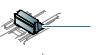






 4
4
1.Couvercle papier
2.Verrou du guide
3.Guide de longueur du papier
4.Guide de largeur du papier
Si vous n'ajustez pas les guides, ceci peut causer un mauvais cadrage du papier, une impression oblique des images, ou un bourrage papier.
Supports et bacs | 26

Chargement de papier dans le bac |
Downloaded |
|
from |
||
|
||
1 Ouvrez le bac d'alimentation (voir « Vue d'ensemble du bac » à la page 26). www |
||
|
. |
|
|
vandenborre |
|
|
. |
|
|
be |
|
2 Ouvrez le couvercle papier.
3 Appuyez sur le guide de largeur du papier et sur le guide de longueur du papier pour les
aligner avec la marque de format de papier adéquate indiquée dans le fond du bac afin de les ajuster au format.
4 Courbez ou déramez la pile de papier afin de séparer les feuilles avant de les charger.
Supports et bacs | 27
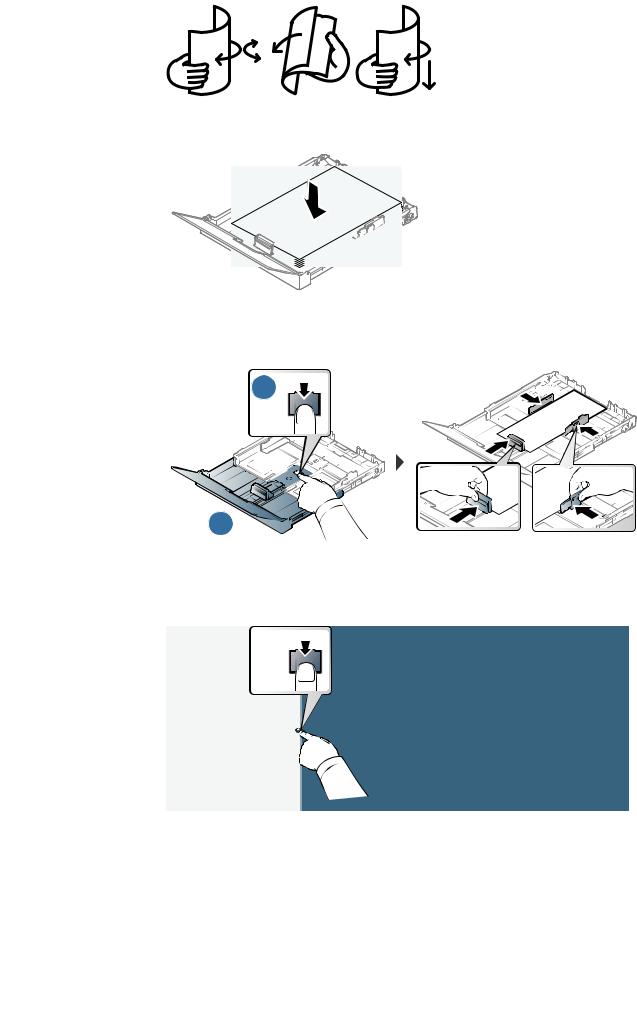
5 Insérez le papier face à imprimer vers le haut.
Downloaded from
www . vandenborre . be
Si le format de votre papier est plus petit que Letter, appuyez pour débloquer le verrouillage du guide situé dans le bac, poussez sur le bac pour l'insérer manuellement. Ensuite, ajustez les guides de longueur et de largeur du papier.
1
2 
Si le format de votre papier est plus grand que le format A4 (par exemple « Legal »), appuyez pour débloquer le verrouillage du guide situé dans le bac, tirez sur le bac pour le sortir manuellement. Ensuite, ajustez les guides de longueur et de largeur du papier.
Supports et bacs | 28
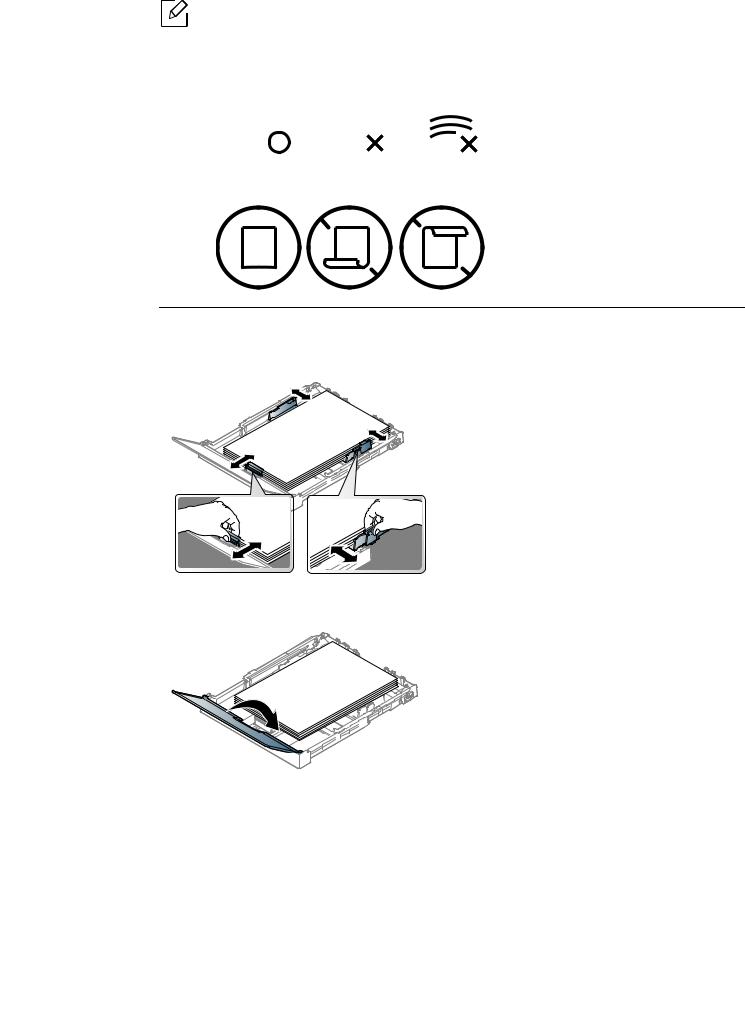
|
|
|
|
|
|
|
|
|
|
|
|
|
|
|
|
|
|
|
|
Downloaded |
|
|
|
|
|
|
|
|
|
|
|
|
|
|
|
|
|
|
|
|
|
|
|
|
|
|
|
|
|
|
|
|
|
|
|
|
|
|
|
|
|
|
|
|
|
from |
||
• Si vous n'ajustez pas les guides, ceci peut causer un mauvais cadrage du papier, une |
||||||||||||||||||||||
|
impression oblique des images, ou un bourrage papier. |
www |
||||||||||||||||||||
|
|
|
||||||||||||||||||||
• Si vous poussez le guide de largeur du papier trop loin, le papier risque de se |
||||||||||||||||||||||
|
|
|
|
|
|
|
|
|
|
|
|
|
|
|
|
|
|
|
|
|
. |
|
|
courber. |
|
|
|
|
|
|
|
|
|
|
|
|
|
|
vandenborre |
||||||
|
|
|
|
|
|
|
|
|
|
|
|
|
|
|
|
|
||||||
• Si vous n'ajustez pas le guide, vous risquez de provoquer des bourrages papier. |
||||||||||||||||||||||
|
|
|
|
|
|
|
|
|
|
|
|
|
|
|
|
|
|
|
|
|
. |
|
|
|
|
|
|
|
|
|
|
|
|
|
|
|
|
|
|
|
|
|
|
||
|
|
|
|
|
|
|
|
|
|
|
|
|
|
|
|
|
|
|
|
|
||
|
|
|
|
|
|
|
|
|
|
|
|
|
|
|
|
|
|
|
|
|
||
|
|
|
|
|
|
|
|
|
|
|
|
|
|
|
|
|
|
|
|
|
|
be |
|
|
|
|
|
|
|
|
|
|
|
|
|
|
|
|
|
|
|
|
|
|
|
• N'utilisez pas de papier comportant un bord de conduite, ceci pouvant causer un bourrage papier ou le papier pouvant être froissé.
6 Appuyez sur le guide de largeur du papier et faites-le glisser vers le bord de la pile de papier, en évitant qu'il se recourbe.
7 Fermez le couvercle papier.
8 Insérez le bac papier.
Supports et bacs | 29

Downloaded from
www . vandenborre . be
9 Lorsque vous imprimez un document, sélectionnez le format et le type de papier pour le bac (voir « Réglage du type et du format de papier » à la page 34).
Selon le pays, le bac est réglé par défaut sur le format Letter ou A4. Pour passer du format par défaut à un format A4 ou Letter, ajustez en conséquence le levier et le guide de largeur du papier.
1
2
Tirez le bac hors de l'imprimante. Ouvrez le couvercle papier et retirez le papier du bac, si nécessaire.
Pour passer à un format Letter, maintenez le levier au dos du bac et faites-le tourner dans le
sens des aiguilles d'une montre. Vous pouvez voir le levier quand vous déplacez le guide de longueur de papier sur le papier au format Legal US (LGL).
LTR |
A4 |
3 Saisissez le guide de largeur du papier et faites-le glisser jusqu'à ce qu'il entre en contact avec le levier.
Supports et bacs | 30
